"Tuvaro.com" meklētājprogrammu un Tuvaro rīkjosla autors "Tuvaro" ir cita pārlūkprogrammas reklāmprogrammatūra un gaisa laupītāju programma, un, kad tā ir instalēta jūsu datorā, tiek mainīti jūsu interneta meklēšanas iestatījumi, jūsu interneta mājaslapa tiek mainīta uz “tuvaro.com” un līdzinās Google meklētājprogrammai.
Izdevējs (tuvaro.com) apgalvo, ka viņu meklētājprogramma programmatūras izstrādātājiem un plašsaziņas līdzekļiem nodrošina pielāgotus meklēšanas un monetizācijas risinājumus. uzņēmumiem, bet Tuvaro meklētājprogramma tiek klasificēta kā reklāmprogrammatūra, jo veic pārlūkošanas novirzīšanu un parāda sludinājumus no nezināmiem pārdevēji.
"Tuvaro” instalēšanas programma ir iekļauta citās bezmaksas programmatūras instalēšanas programmās, un šī iemesla dēļ jums vienmēr ir jāpievērš uzmanība, instalējot bezmaksas programmatūru savā datorā.
Noņemt "Tuvaro" meklēšanas iestatījumi un "Tuvaro" rīkjosla no datora, veiciet tālāk norādītās darbības.
![mysearchresults-removal_thumb[3] mysearchresults-removal_thumb[3]](/f/ba484df594ec923ace9fb32555ca3e7a.jpg)
Kā noņemt "Tuvaro" meklēšanas iestatījumi un "Tuvaro" rīkjosla no sava datora:
1. darbība. Atinstalējiet lietojumprogrammas, kas instalētas no "Tuvaro”, izmantojot vadības paneli.
1. Lai to izdarītu, dodieties uz Sākt > Vadības panelis.
{Sākt > Iestatījumi > Vadības panelis. (Windows XP)}

2. Veiciet dubultklikšķi, lai atvērtu "Programmu pievienošana vai noņemšana” ja jums ir Windows XP vai
“Programmas un iespējas”, ja jums ir Windows 8, 7 vai Vista.

3. Programmu sarakstā atrodiet un Noņemiet/atinstalējiet šīs lietojumprogrammas: *
a. Tuvaro rīkjosla (autors Tuvaro)
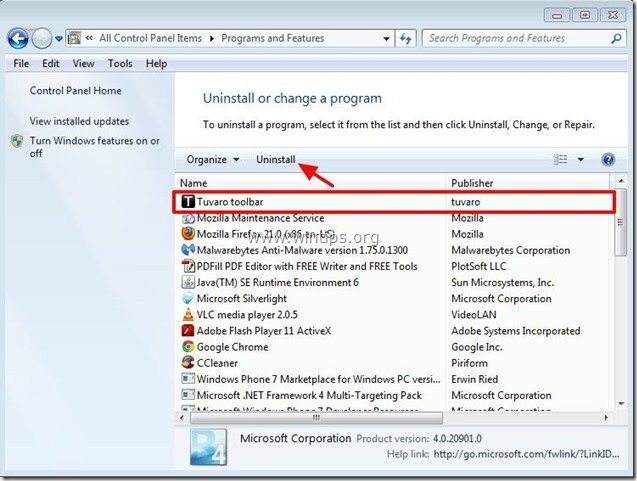
2. darbība. Noņemt "Tuvaro" meklēšanas iestatījumi un "Tuvaro" rīkjosla no jūsu interneta pārlūkprogrammas.
Internet Explorer, Google Chrome, Mozilla Firefox
Internet Explorer
Kā noņemt "Tuvaro" meklēšanas iestatījumi un "Tuvaro" rīkjosla pārlūkprogrammā Internet Explorer un atjaunojiet IE meklēšanas iestatījumus.
1.Atveriet Internet Explorer un pēc tam atveriet "Interneta opcijas”.
Lai to izdarītu, IE failu izvēlnē izvēlieties "Rīki” > “Interneta opcijas”.
Paziņojums*: Jaunākajās IE versijās nospiediet "Gear” ikonu  augšējā labajā stūrī.
augšējā labajā stūrī.
![remove-mysearchresults-internet-explorer_thumb[1] remove-mysearchresults-internet-explorer_thumb[1]](/f/821b0543baf4d04a74b30c9609472562.jpg)
2. Noklikšķiniet uz "Papilducilne.

3. Izvēlieties "Atiestatīt”.

4. Pārbaudiet (lai iespējotu) “Dzēst personiskos iestatījumus" lodziņu un izvēlieties "Atiestatīt”.

5. Kad atiestatīšanas darbība ir pabeigta, nospiediet "Aizvērtun pēc tam izvēlieties "labi”, lai izietu no Internet Explorer opcijām.

6. Aizveriet visus Internet Explorer logus un turpiniet 3. darbība.
Google Chrome
Kā noņemt "Tuvaro" meklēšanas iestatījumi un "Tuvaro" rīkjosla no Google Chrome un atjaunojiet Chrome meklēšanas iestatījumus.
1. Atveriet Google Chrome un dodieties uz Chrome izvēlni  un izvēlieties "Iestatījumi".
un izvēlieties "Iestatījumi".
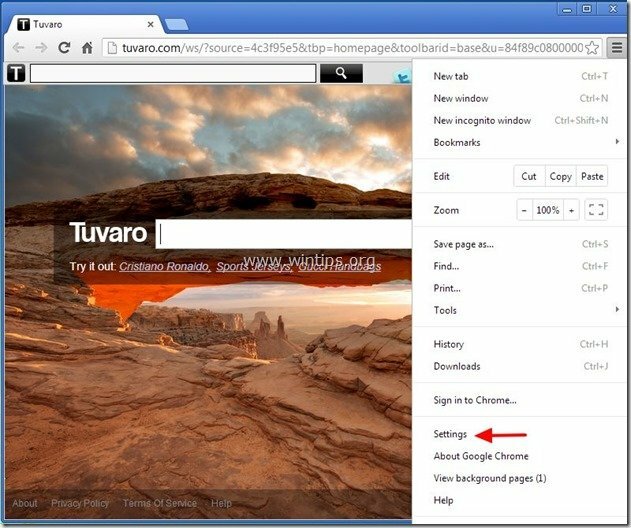
2. Atrodi "Uzsākšanas laikā" sadaļu un izvēlieties "Iestatīt lapas".
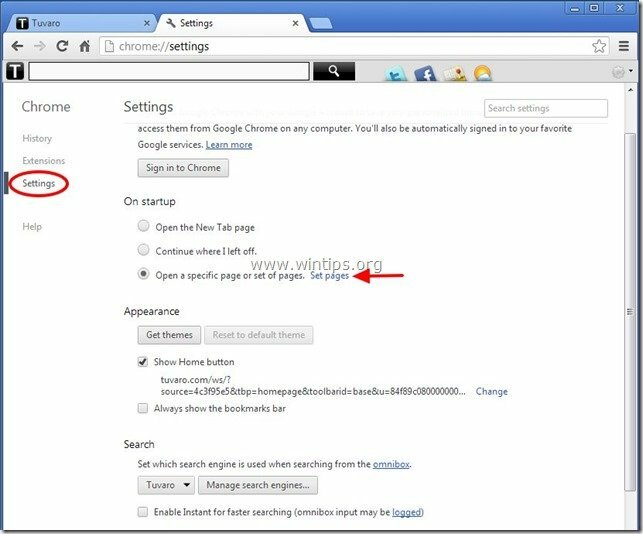
3.Dzēst "tuvaro.com" no sākuma lapām, nospiežot "X" simbols labajā pusē.
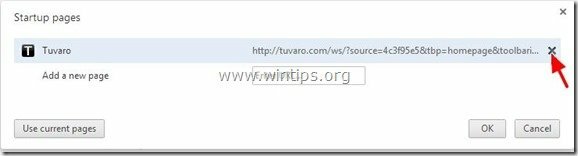
4.Iestatiet vēlamo sākuma lapu (piem. http://www.google.com) un nospiediet "labi".

5. Zem "Izskatssadaļu, pārbaudiet, lai iespējotuParādi Mājas pogu" opciju un izvēlieties "Mainīt”.
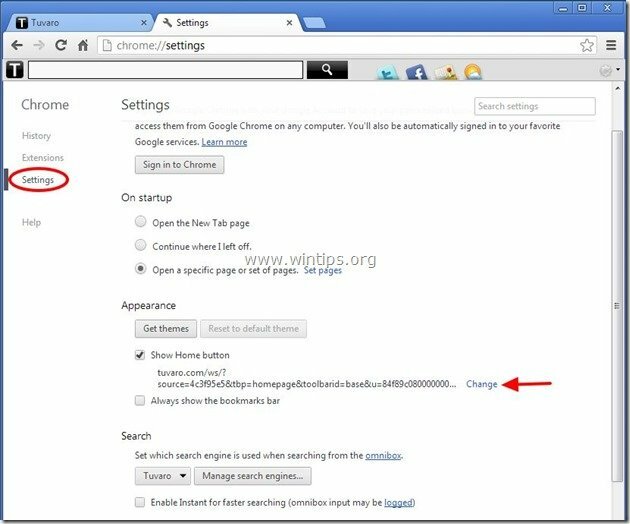
6.Dzēst "tuvaro.com" ieraksts no "Atveriet šo lapu” lodziņā.
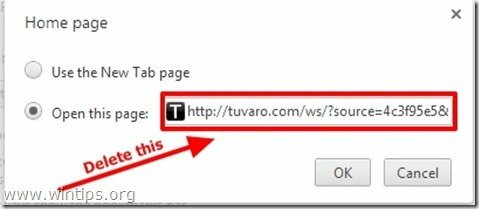
7.Tips (ja tev patīk) izvēlējāties vietni lai atvērtu, nospiežot savu "Mājas lapa” pogu (piem. www.google.com) vai atstājiet šo lauku tukšu un nospiediet "labi”.

5. Iet uz "Meklēt" sadaļu un izvēlieties "Pārvaldīt meklētājprogrammas".
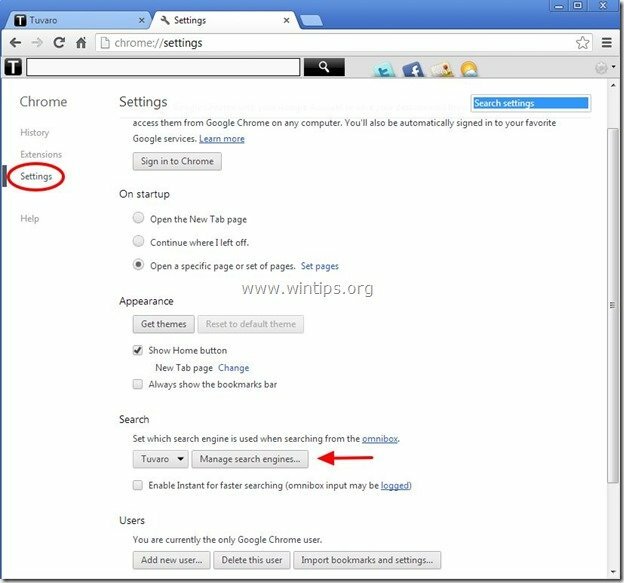
6.Izvēlieties vēlamo noklusējuma meklētājprogrammu (piem., Google meklēšana) un nospiediet "Padarīt noklusējumu".
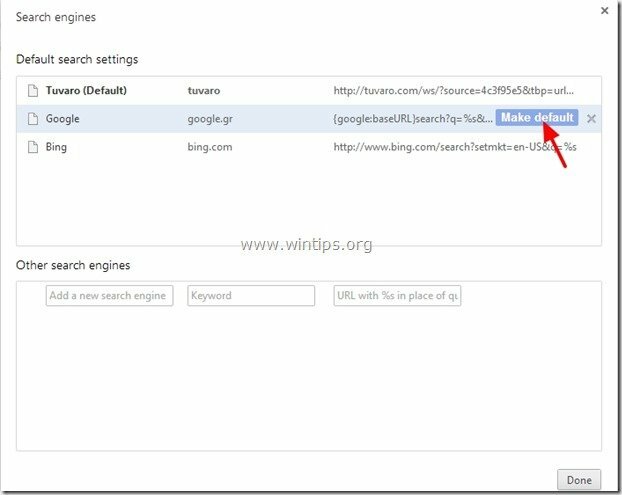
7. Pēc tam izvēlieties "Tuvaro - tuvaro.com" meklētājprogrammu un noņemiet to nospiežot "X" simbols labajā pusē. Izvēlieties "labi" aizvērt "Meklētājprogrammas" logs.
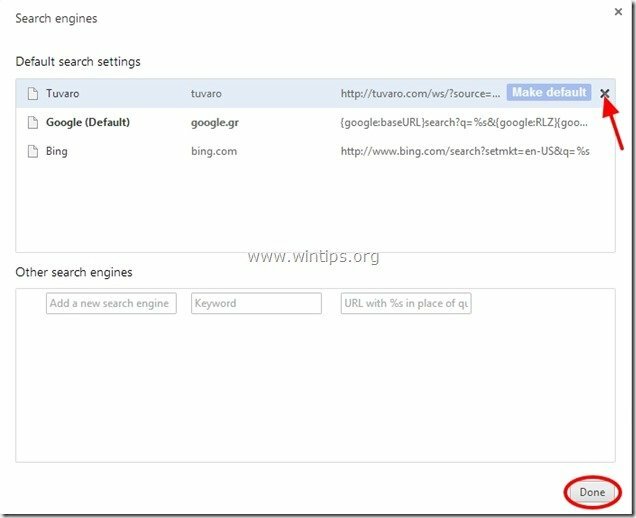
8. Izvēlieties "Paplašinājumi" pa kreisi.

9. sadaļā “Paplašinājumi” opcijas noņemt "Tuvaro Chrome rīkjosla “ paplašinājumu, labajā pusē noklikšķinot uz pārstrādes ikonas.
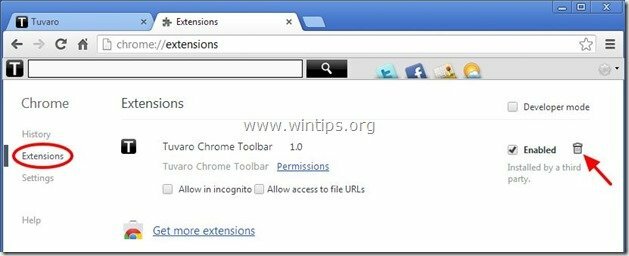
10. Aizveriet visus Google Chrome logus un lppRoceed uz 3. darbība.
Mozilla Firefox
Kā noņemt "Tuvaro" meklēšanas iestatījumi un "Tuvaro" rīkjosla no Mozilla Firefox un atjaunojiet Firefox meklēšanas iestatījumus..
1. Klikšķiniet uz "Firefox” izvēlnes pogu Firefox loga augšējā kreisajā stūrī un aiziet uz “Palīdzība” > “Traucējummeklēšanas informācija”.
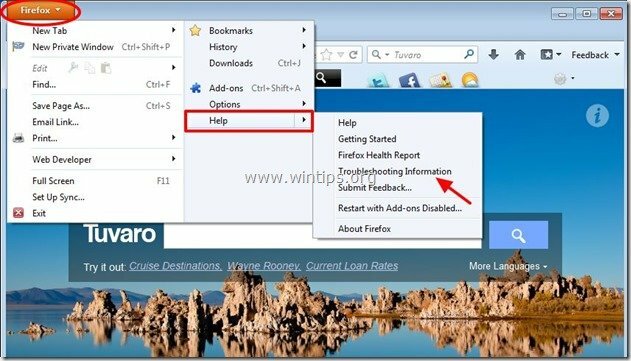
2. sadaļā “Traucējummeklēšanas informācija" logā nospiediet "Atiestatīt Firefox” pogu, lai atiestatiet Firefox uz noklusējuma stāvokli.

3. Nospiediet "Atiestatīt Firefox” atkal.

4. Kad atiestatīšanas darbs ir pabeigts, Firefox restartējas.
5. Klikšķiniet uz "Firefox” izvēlnes pogu vēlreiz un dodieties uz "Papildinājumi”.
![firefox-menu-Add-ons_thumb[2] firefox-menu-Add-ons_thumb[2]](/f/401d9b79dd2f1fb4b02a79db39530f8a.jpg)
6. Izvēlieties "Paplašinājumi" pa kreisi un pēc tam pārliecinieties, ka "Tuvaro” paplašinājumi neeksistē. *
* Ja "Tuvaro” paplašinājumi pastāv, pēc tam noņemiet tos, nospiežot "Noņemt” pogu.
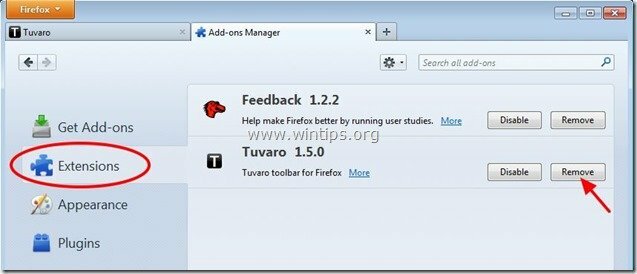
9.Aizveriet visu Firefox logiem un dodieties uz Nākamais solis.
3. darbība: notīriet atlikušos reģistra ierakstus, izmantojot AdwCleaner.
1. Lejupielādēt un saglabāt "AdwCleaner” utilīta jūsu darbvirsmai.

2. Aizveriet visas atvērtās programmas un Dubultklikšķi atvērt “AdwCleaner” no darbvirsmas.
3. Nospiediet "Dzēst”.
4. Nospiediet "labi” logā “AdwCleaner – informācija” un nospiediet “labi” atkal lai restartētu datoru.

5. Kad dators tiek restartēts, aizveriet "AdwCleaner" informācijas (lasīt mani) logs un turpiniet ar nākamo darbību.
4. darbība. Tīrs jūsu dators nav palicis ļaunprātīgi draudi.
Lejupielādēt un uzstādīt Viena no šodienas uzticamākajām BEZMAKSAS ļaunprātīgas programmatūras apkarošanas programmām, lai attīrītu datoru no atlikušajiem ļaunprātīgajiem draudiem. Ja vēlaties būt pastāvīgi aizsargāts pret ļaunprogrammatūras draudiem, esošajiem un turpmākajiem, mēs iesakām instalēt Malwarebytes Anti-Malware PRO:
Malwarebytes™ aizsardzība
Noņem spiegprogrammatūru, reklāmprogrammatūru un ļaunprātīgu programmatūru.
Sāciet savu bezmaksas lejupielādi tūlīt!
*Ja nezināt, kā instalēt un lietotMalwareBytes Anti-Malware", izlasiet šos instrukcijas.
Padoms: Lai dators būtu tīrs un drošs, veiciet Malwarebytes Anti-Malware pilnu skenēšanu logā “Drošais režīms”.*
*Lai pārietu uz Windows drošo režīmu, nospiediet "F8” taustiņu, kamēr dators tiek palaists pirms Windows logotipa parādīšanās. Kad "Windows papildu opciju izvēlne”, izmantojiet tastatūras bulttaustiņus, lai pārietu uz Drošais režīms opciju un pēc tam nospiediet “IEVIETOT“.
5. darbība. Notīriet nevēlamos failus un ierakstus.
Izmantojiet “CCleaner” programmu un pārejiet pie tīrs jūsu sistēma ir īslaicīga Interneta faili un nederīgi reģistra ieraksti.*
*Ja nezināt, kā instalēt un lietot "CCleaner", izlasi šos instrukcijas.
6. darbība. Restartējiet datoru, lai izmaiņas stātos spēkā, un veiciet pilnu skenēšanu, izmantojot pretvīrusu programmu.
Liels paldies, tas man strādāja pēc īsceļa mērķa maiņas, tas tika pievienots beigās, tāpat kā jūs teicāt. Vēlreiz paldies!
Mēģinot to pārdēvēt, tiek parādīts ziņojums "Darbību nevar pabeigt, jo mape vai fails ir atvērts citā programmā." Man arī bija aizvērts hroms, un pirms to izdarīju palaist ccleaner.
Hroma atiestatīšana man nedarbojās. Lietotāju datiem es nevaru atrast "C:\Users\%USERNAME%\AppData\Local\Google\Chrome\" (vai "C:\Documents and Settings\%USERNAME%\Local Settings\Application Data\Google\Chrome\" varbūt tāpēc, ka man ir Windows 8.
Sveiki, es izmēģināju šo rokasgrāmatu, tā nedarbojās. Es arī devos uz īpašumiem, un par tuvaro nebija nekā. Man joprojām ir tuvaro kā mājas lapa.
Tas man nav izdevies. Firefox joprojām tiek nolaupīts tuvaro. Ko esmu darījis līdz šim: atiestatiet firefox sākotnējos iestatījumus. Palaida programmu Adwcleaner un noņēma visu, ko tā atrada. Palaist JRT (junkware noņemšanas rīks), lai atbrīvotos no visiem ieilgušajiem failiem. Darbojas antimalwarebytes. Tā neatrada ļaunprātīgu programmatūru. Reboot. Palaida Firefix. ATKAL nācis līdz Tuvaro! Nav nekā paplašinājumos, es nevaru atrast lidmašīnas nolaupītāja pēdas. Bet tā joprojām ir nolaupīšana! Ko es varu darīt???
Paldies, otrā problēma tika atrisināta, izmantojot jūsu lielisko padomu, Tuvaro noņemts.
nekā jūs par to, tas DAUDZ palīdzēja
beidzot tiku vaļā no tās kaitinošās lietas!
btw, manā datorā rīkjoslai bija cits nosaukums, tāpēc, iespējams, vēlēsities ļaut citiem cilvēkiem zināt, ka tai var būt dažādi nosaukumi, ja vien viņi paši to nepamana
